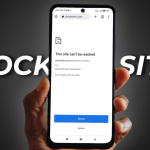Η Google κυκλοφόρησε πρόσφατα ένα νέο widget για την εφαρμογή λήψης σημειώσεων και δημιουργίας λιστών που ονομάζεται “Keep”, η “Μοναδική σημείωση” στο Android, η οποία επιτρέπει στους χρήστες να προσθέτουν μία μόνο διαδραστική σημείωση στην αρχική τους οθόνη. Η “Μοναδική σημείωση” στο Google Keep σάς επιτρέπει να επισημάνετε γρήγορα στοιχεία από τη λίστα υποχρεώσεων ή τη λίστα παντοπωλείων σας απευθείας από την αρχική οθόνη, καθιστώντας το πιο βολικό. Δείτε πώς μπορείτε να χρησιμοποιήσετε το γραφικό στοιχείο στο smartphone Android.
Πώς να χρησιμοποιήσετε το γραφικό στοιχείο Google Keep Single note στο Android
1. Ξεκλειδώστε το Android smartphone σας και μεταβείτε στην αρχική οθόνη.
2. Αγγίξτε παρατεταμένα μια κενή περιοχή της αρχικής οθόνης μέχρι να εμφανιστούν οι επιλογές.
3. Πατήστε “Γραφικά στοιχεία” από τις επιλογές.
4. Κάντε κύλιση προς τα κάτω στη λίστα γραφικών στοιχείων και βρείτε την εφαρμογή “Google Keep”.
5. Στην ενότητα “Διατήρηση σημειώσεων”, επιλέξτε τον τύπο του γραφικού στοιχείου που θέλετε να προσθέσετε. Γραφικό στοιχείο “Single Note” για να καρφιτσώσετε μια συγκεκριμένη σημείωση στην αρχική οθόνη. Εναλλακτικά, μπορεί κανείς να επιλέξει μεταξύ “Συλλογή σημειώσεων” και “Γρήγορη λήψη”
6. Αγγίξτε παρατεταμένα το επιλεγμένο γραφικό στοιχείο μέχρι να εμφανιστεί η αρχική οθόνη.
7. Μετακινήστε το γραφικό στοιχείο στην επιθυμητή θέση στην αρχική οθόνη και αφήστε το.
8. Εάν έχετε πολλούς λογαριασμούς στην εφαρμογή Google Keep, επιλέξτε τον λογαριασμό που θέλετε να χρησιμοποιήσετε για το γραφικό στοιχείο.
9. Εάν επιλέξετε το γραφικό στοιχείο “Μονή σημείωση”, επιλέξτε τη σημείωση που θέλετε να προσθέσετε στην αρχική οθόνη.
Το γραφικό στοιχείο Keep “Single note” σάς επιτρέπει να προσθέτετε αμέσως μια σημείωση ή μια λίστα στην αρχική σας οθόνη, διασφαλίζοντας προσβασιμότητα χωρίς προβλήματα. Πατώντας στη σημείωση στην αρχική οθόνη θα σας ανακατευθύνει στην εφαρμογή Keep, όπου μπορείτε να κάνετε τις απαραίτητες αλλαγές. Επιπλέον, εάν η σημείωση έχει πλαίσια ελέγχου, μπορείτε να τα επισημάνετε απευθείας από το γραφικό στοιχείο.
Η σχεδίαση του γραφικού στοιχείου ταιριάζει αυτόματα με το χρώμα φόντου της σημείωσης, καθιστώντας εύκολη τη διαφοροποίηση μεταξύ πολλών σημειώσεων με βάση τα αντίστοιχα χρώματα που έχουν καρφιτσωθεί στην αρχική οθόνη.